Většinou jde o párování Samsung Galaxy Watch S kompatibilním telefonem je to snadné. Měli byste vědět, že někdy může být situace velmi odlišná. Nekonečné sledování párovací smyčky na načítací obrazovce není příjemný zážitek. Naštěstí to není konec světa.

Častěji než ne, nějaký menší problém brání připojení a proces párování bolestivě zpomaluje. Naštěstí existují jednoduché způsoby, jak vyřešit problémy s připojením Samsung Galaxy Watch a váš telefon.
Máme také sekci popisující opravy běžných problémů s upozorněním na Galaxy Watch. Tak čtěte až do konce.
1. Vymažte data mezipaměti
Pokud proces párování trvá hodně času, můžete zkusit vymazat data mezipaměti. Jak jsme řekli výše, někdy může být důvod tak triviální jako nadbytečná stará data. Odstranění souboru mezipaměti je jednoduchý proces, protože systém odstraňuje dočasné soubory aplikace. Nebojte se, protože mezipaměť bude znovu načtena při otevření aplikace.
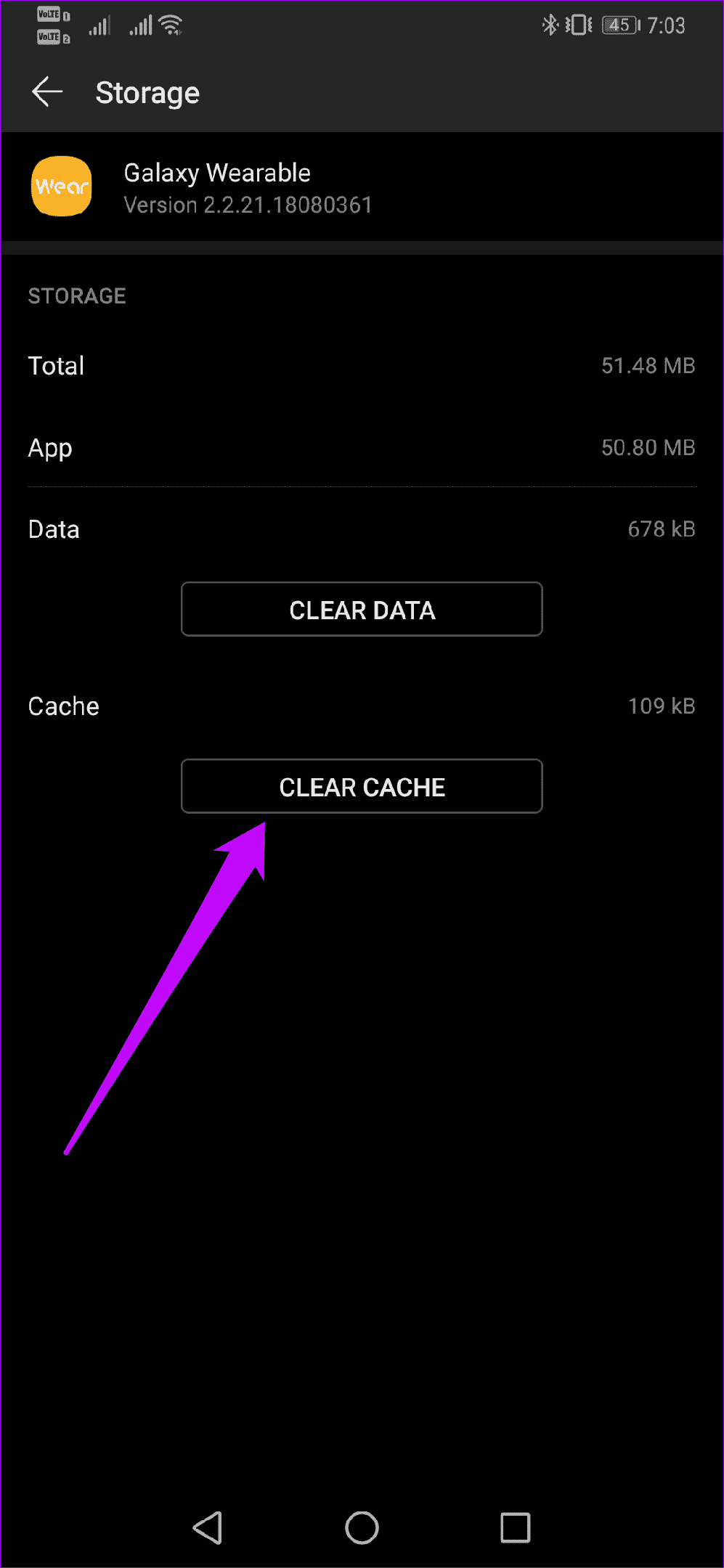
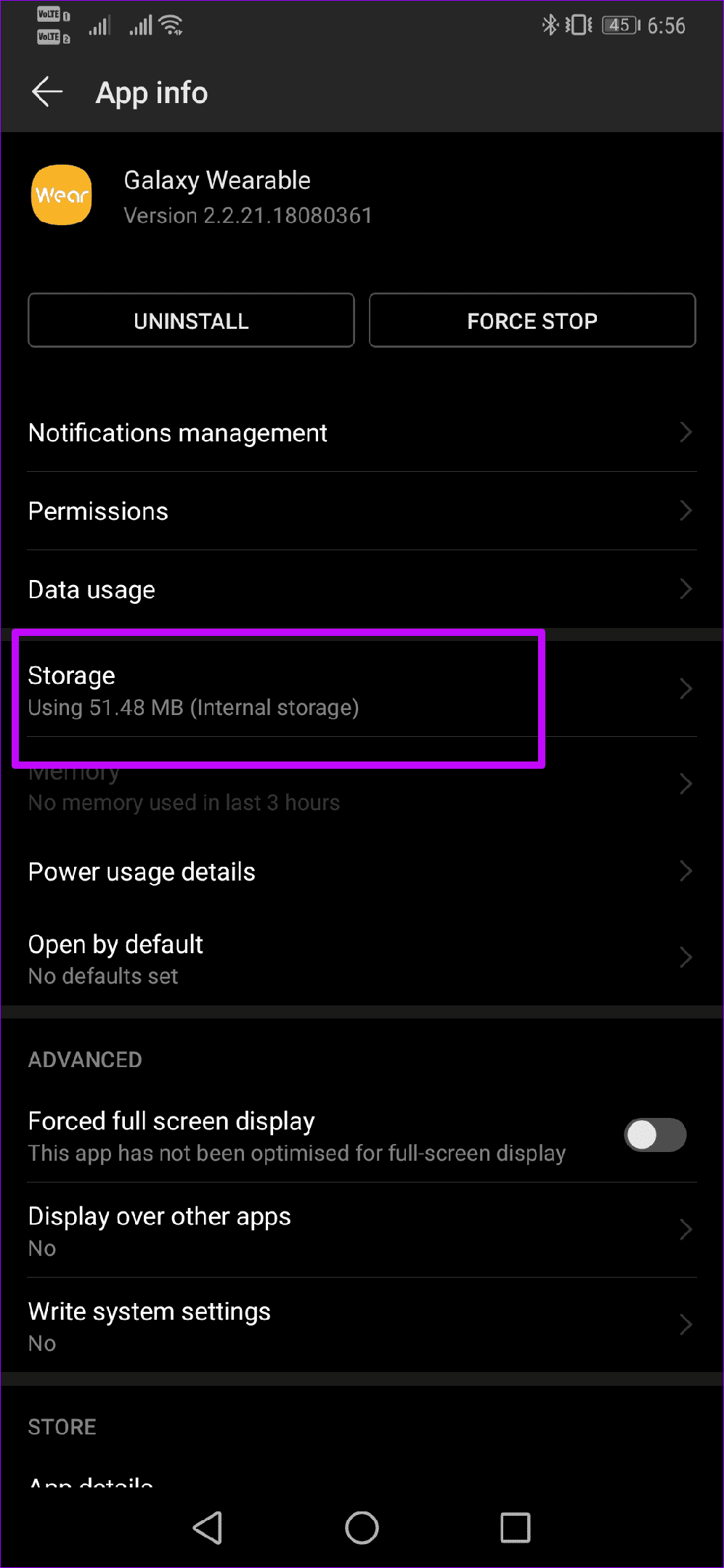
Chcete-li to provést, přejděte do Nastavení > Aplikace, vyhledejte Samsung Wear a klepněte na Úložiště. Stiskněte tlačítko Vymazat mezipaměť, když ho uvidíte.
2. Zkontrolujte aktualizace aplikací a telefonu
Je tady Čeká se na aktualizaci telefonu? možná pro aplikaci? Někdy může čekající aktualizace bránit aplikaci v normálním chování.
Doporučuji okamžitě aktualizovat aplikaci Galaxy Wearable a software telefonu. Pamatujte, že většina aplikací se aktualizuje automaticky přes Wi-Fi (a mobilní data), pokud to nezměníte v Nastavení.
Chcete-li to zkontrolovat, otevřete pravou nabídku aplikace Obchod Play a klepněte na Nastavení > Automaticky aktualizovat aplikace.
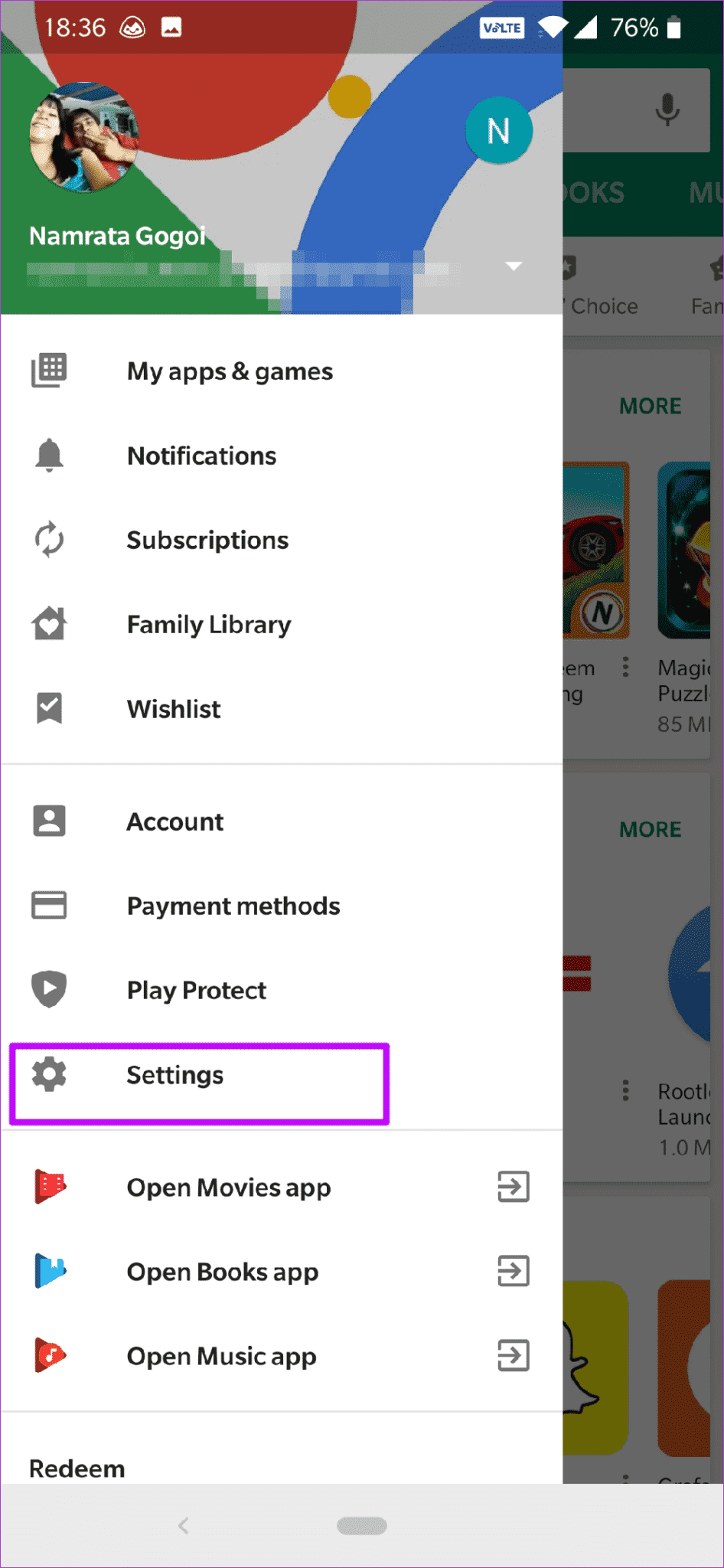
Pokud na váš telefon čeká aktualizace softwaru, přejděte do Nastavení > Systém > Aktualizace systému a stiskněte tlačítko Zjistit aktualizace.
3. Nespárováno s hardwarem
Vím, že je to zásadní krok, ale může to pomoci věci napravit. Pokud tomu tak není Váš telefon je připojen , ideální je odstranit jej ručně ze seznamu Spárovaná zařízení Bluetooth.
Je to stejně jednoduché jako otevření nabídky Rychlé nastavení dlouhým stisknutím ikony Bluetooth přejděte do nastavení. Jakmile jste vstoupili, klepněte na ikonu ozubeného kola a klepněte na Zrušit spárování.
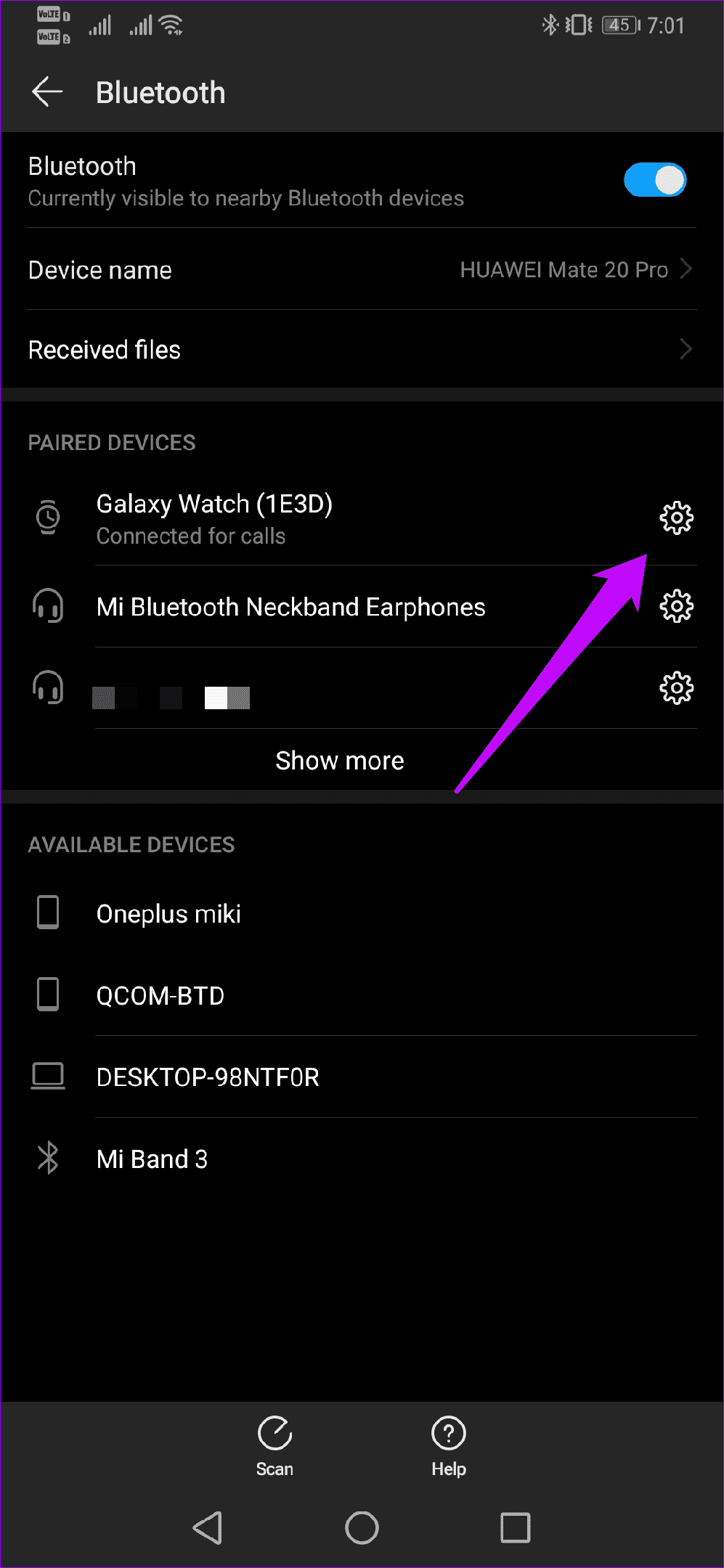
Pamatujte, že v závislosti na vašem telefonu se tato nastavení mohou mírně lišit. Po digitalizaci hodinek restartujte běžný proces párování. S největší pravděpodobností by to mělo fungovat bez problémů.
Pokud ne, zvažte vymazání mezipaměti Bluetooth. Bluetooth, stejně jako všechny ostatní aplikace pro Android, má také mezipaměť, kterou můžete vymazat, pokud se chová nesprávně.
Chcete-li jej vymazat, otevřete Nastavení a přejděte na Aplikace. Klepněte na nabídku se třemi tečkami a vyberte Systém (nebo Zobrazit systémové procesy).
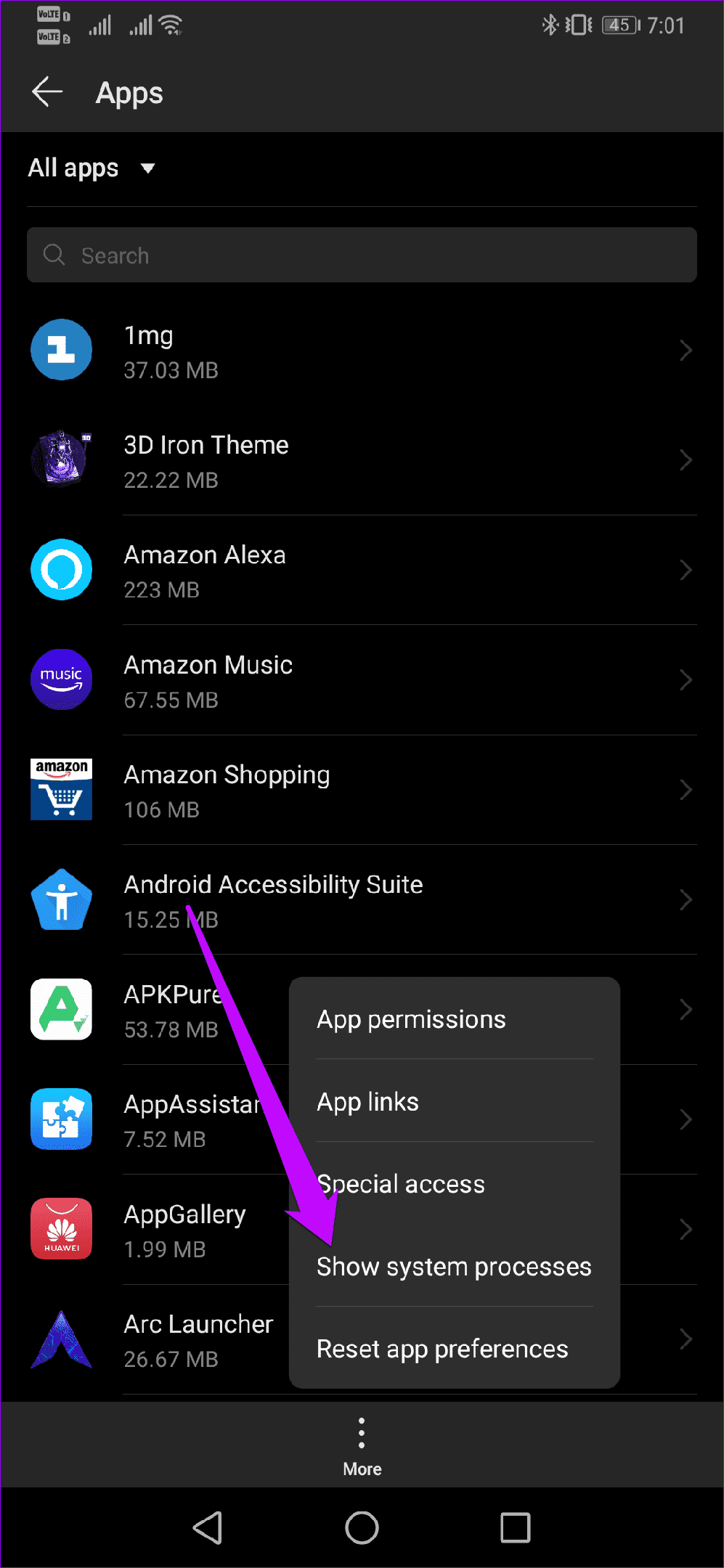
Nyní přejděte dolů, dokud neuvidíte možnost Bluetooth. Klepněte na něj, vyberte Úložiště a stiskněte tlačítko Vymazat mezipaměť.
4. Resetujte všechna zařízení
Pokud všechny výše uvedené tipy pro odstraňování problémů selžou, je vaše poslední možnost Resetujte zařízení. Než to ale uděláte, zálohujte si data – pouze pokud to aplikace umožňuje. V mém případě se aplikace zhroutila a odmítla se vzdálit z obrazovky párování.
Chcete-li hodiny resetovat, přejděte do nastavení hodin a otáčejte lunetou, dokud neuvidíte Obecné.
Klepněte na něj, přejděte dolů a vyberte Obnovit. Zároveň nezapomeňte resetovat aplikaci Galaxy Wearable.
V praxi to lze provést dvěma způsoby. Aplikaci můžete buď přímo odinstalovat z telefonu a znovu ji nainstalovat. Pokud ale nechcete procházet celým tím nepořádkem, můžete jednoduše resetovat data aplikace.
Chcete-li to provést, přejděte do Nastavení > Aplikace, vyhledejte zařízení Galaxy Wearable a klepněte na Úložiště > Vymazat data aplikace.
Tím se resetují všechna nastavení, jako jsou předvolby, informace o účtu a název telefonu. Po dokončení bude uvedená aplikace nově nainstalovanou aplikací.
Když jsou oba procesy na svém místě, stačí nastavit hodinky od začátku. Je pravděpodobné, že se dobře připojí.
Také jste zkontrolovali, zda je zapnutý úsporný režim? Pokud ano, zapněte jej a užijte si stabilní spojení s telefonem.
Jak vyřešit problém s nepřijímáním oznámení na Galaxy Watch
Kromě kolísavého spojení mezi telefonem a hodinkami mají Samsung Galaxy Watch ještě jeden problém – Přerušovaná upozornění A může to být nepříjemné.
Je pravda, že nebudete dostávat upozornění, pokud půjdete mimo dosah telefonu. Obě zařízení by se však měla automaticky znovu připojit, až budou v dosahu.
Pokud nic takového neděláte, pak máte šanci na následující opravy.
1. Zkontrolujte přístup k oznámením
Vždy je dobré zkontrolovat, zda má oznámení přístup k zásuvnému modulu Galaxy Plugin. Otevřete Nastavení v telefonu a vyhledejte Speciální přístup. Kliknutím na něj otevřete a vyberte přístup k oznámení.
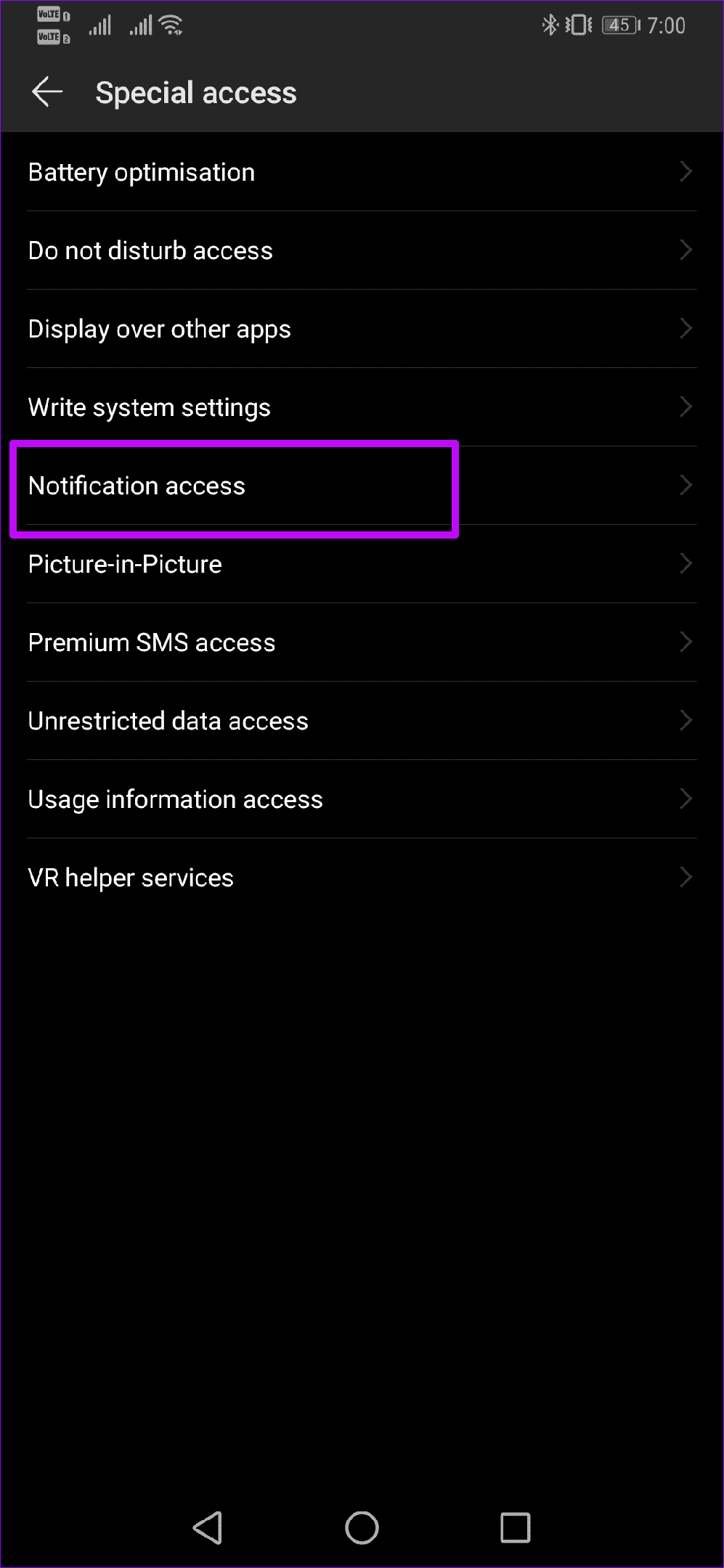
Zapněte přepínač pro Galaxy Wearable Plugin.
2. Nastavení upozornění aplikace
Pokud vám chybí oznámení z jedné aplikace, je pravděpodobně nefunkční. Chcete-li provést změny, přejděte do nastavení oznámení aplikace, klepněte na Spravovat oznámení a zkontrolujte, zda je aplikace povolena.
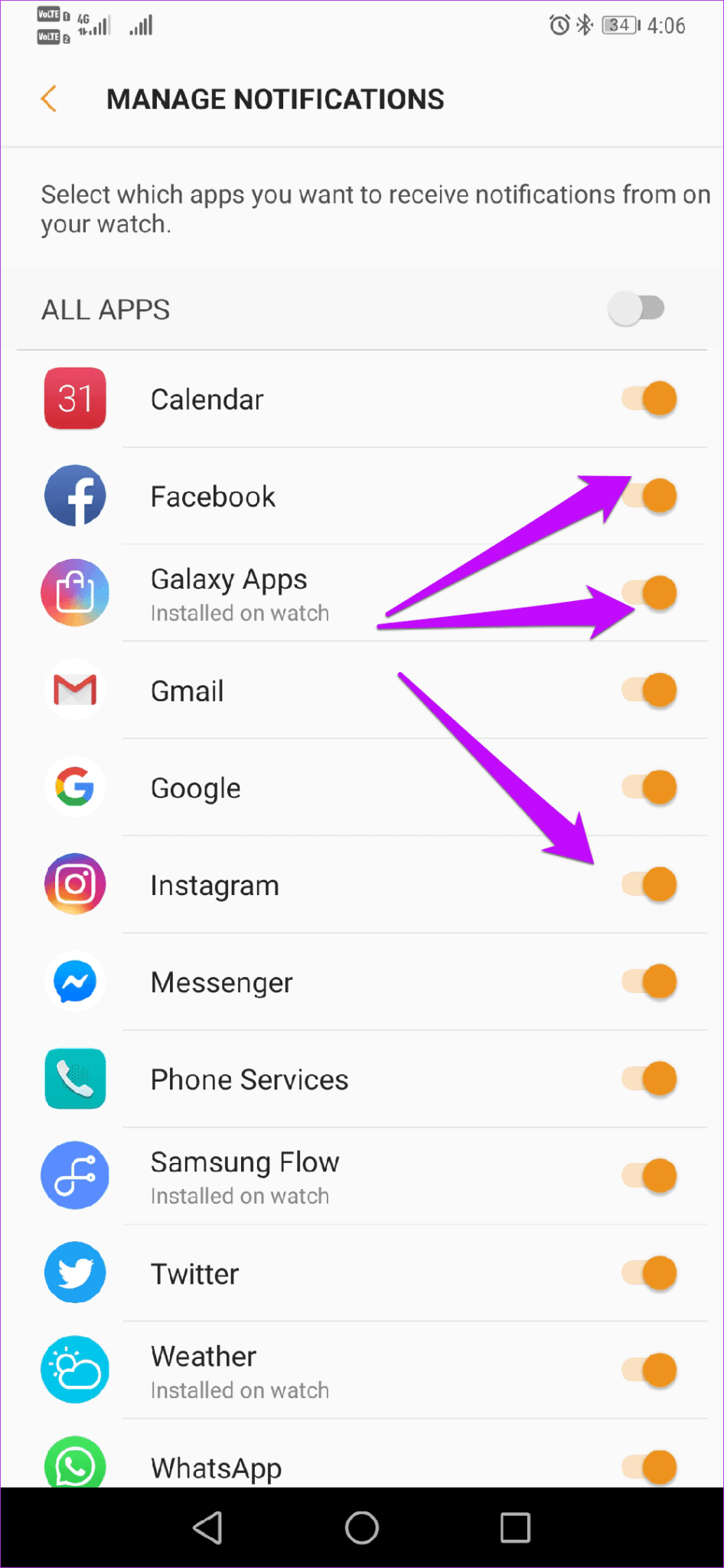
Mějte na paměti, že zapnutí upozornění mnoha aplikací může snížit výdrž baterie hodinek.
3. Je možné DND?
Režim DND může také zabránit tomu, aby se oznámení aplikací dostávala do zařízení Galaxy Watch. Chcete-li zkontrolovat, zda se tak nestane, přejděte do pokročilých nastavení aplikace.
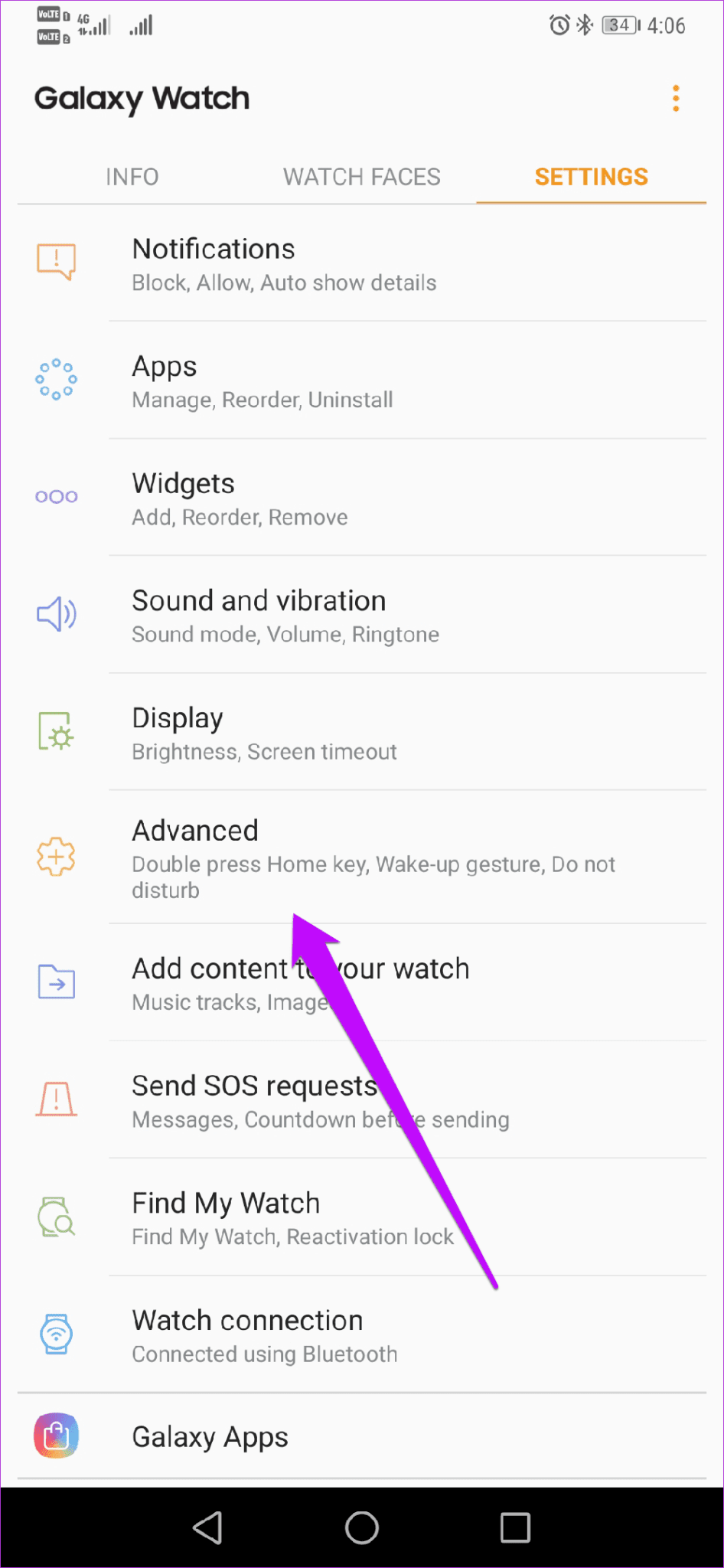
Ujistěte se, že přepínač vedle možnosti Nerušit je deaktivován.
Zůstaň připojen
Výše uvedené tipy pro odstraňování problémů se vám osvědčily a doufáme, že vám bude fungovat alespoň jeden z nich. Obecně jde o triviální problém, jako jsou zastaralá data způsobující závadu. Nezapomeňte telefon aktualizovat a sledovat jejich nejnovější verze.
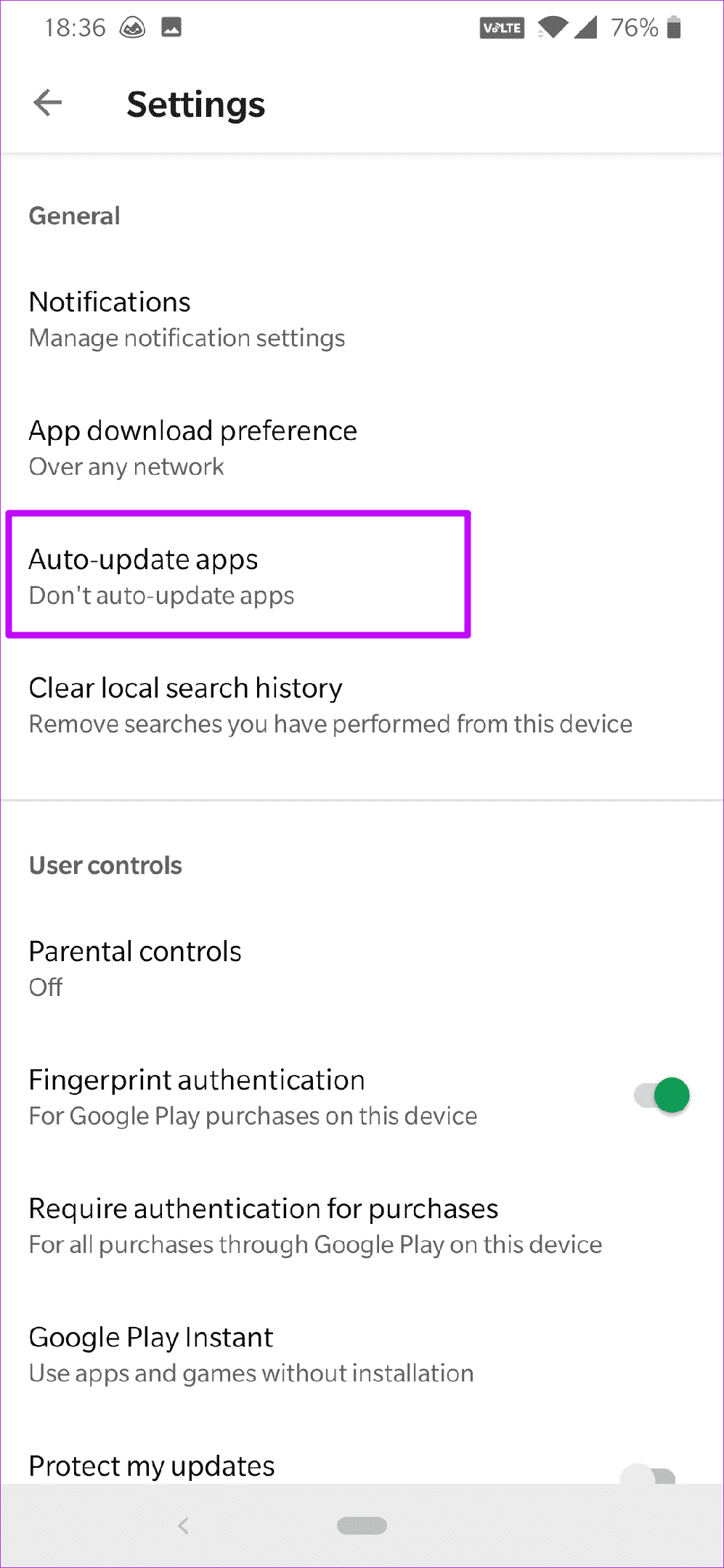



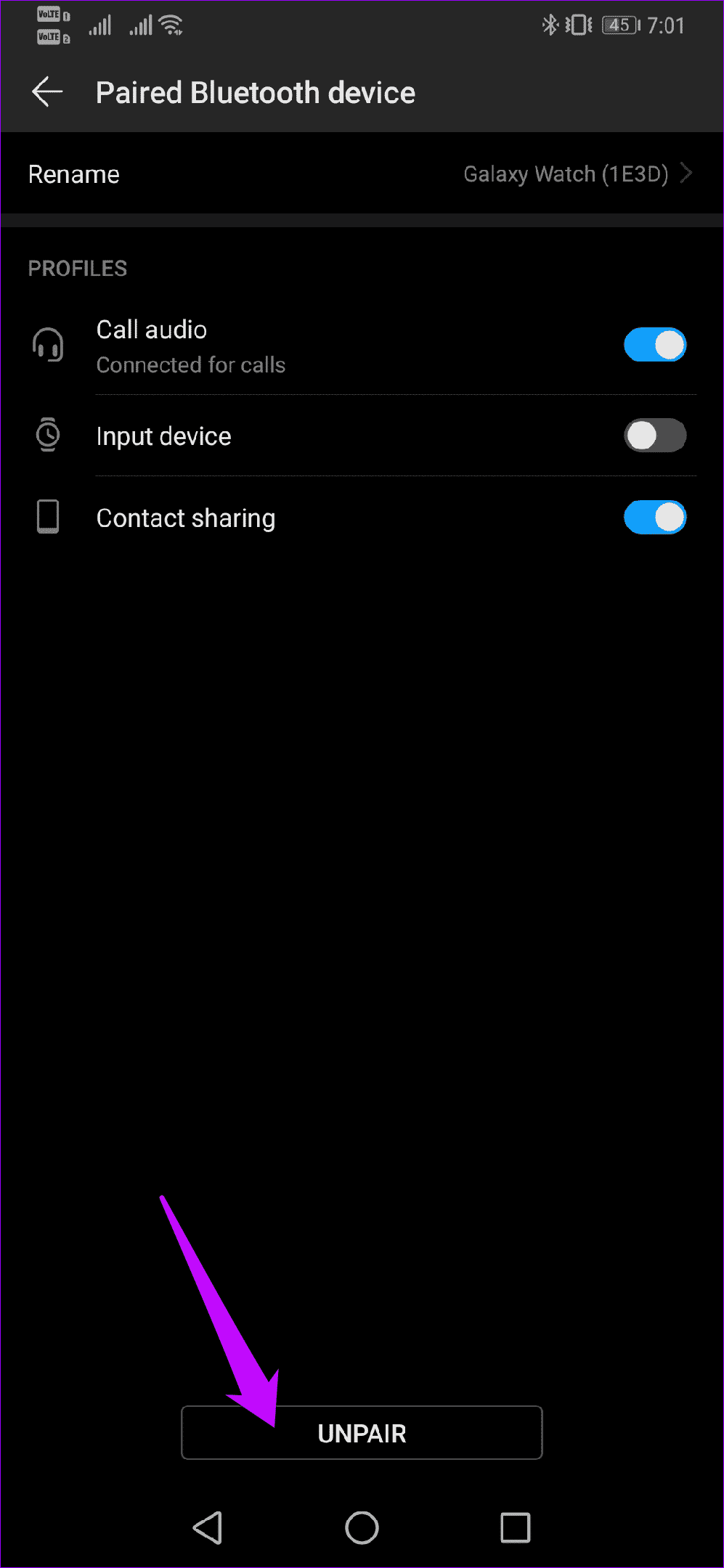
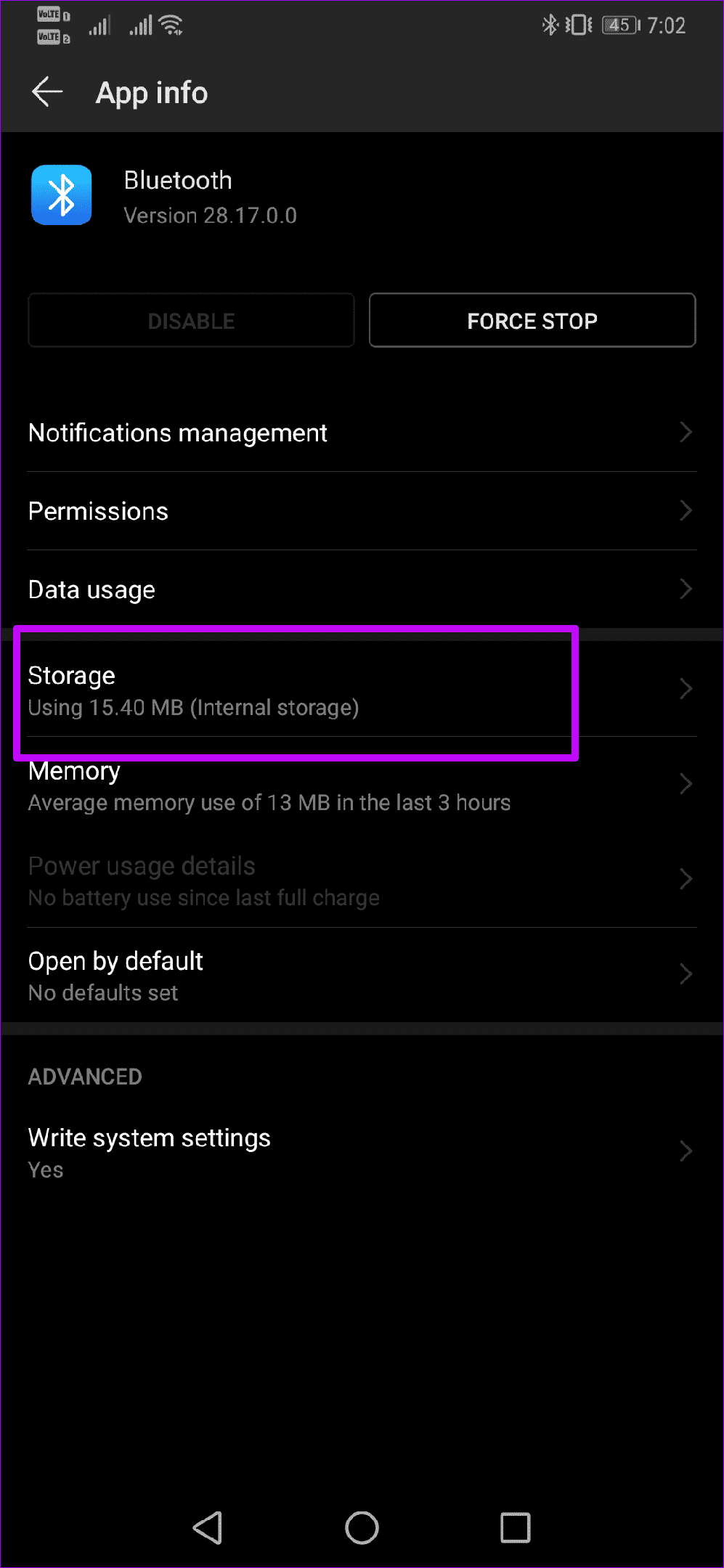
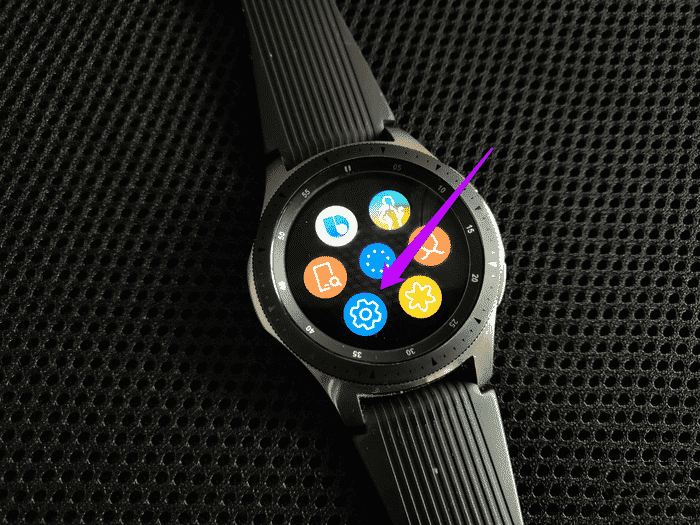
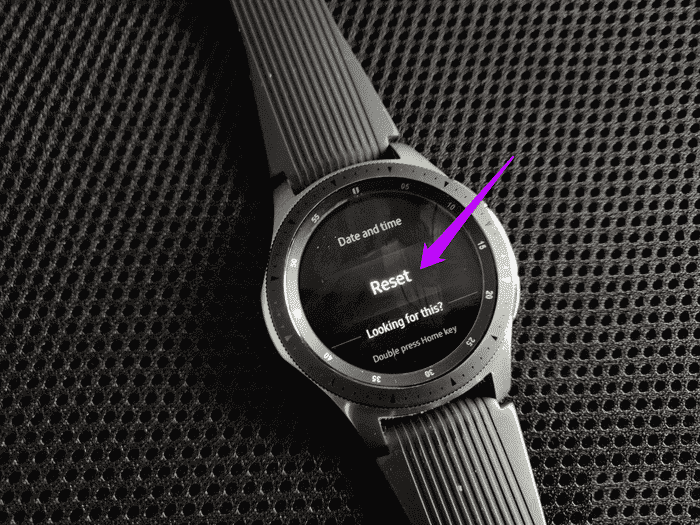

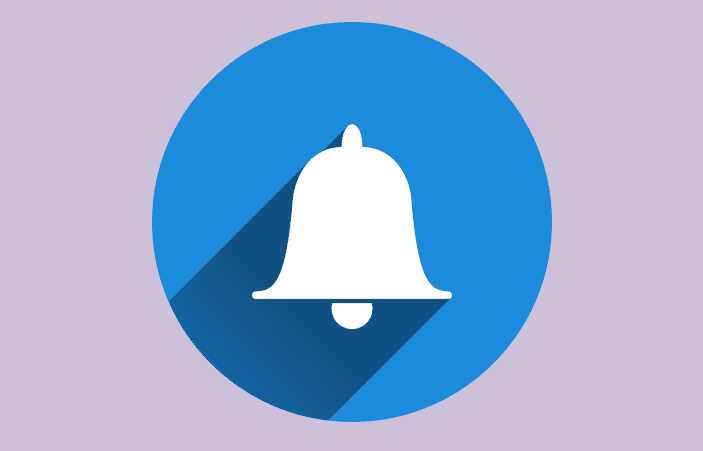
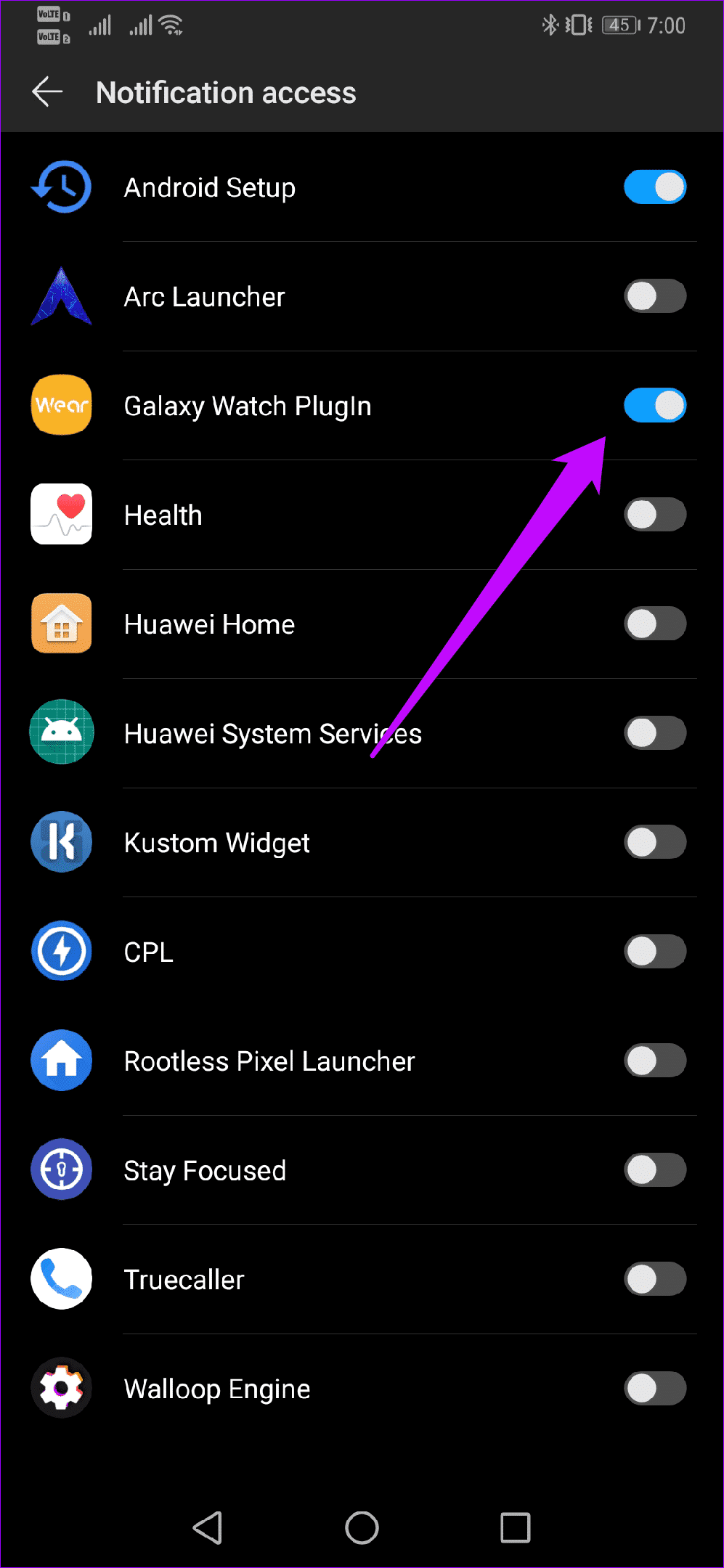
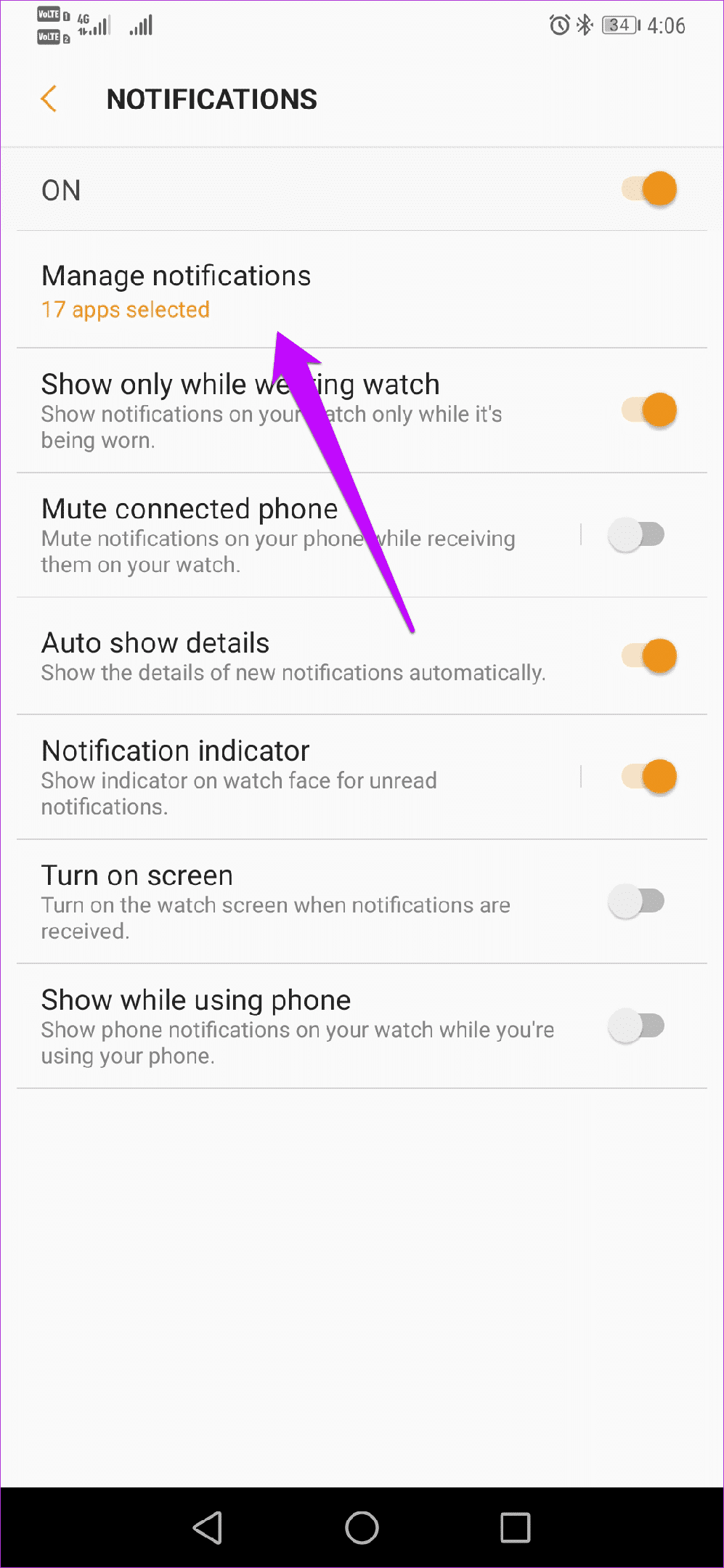
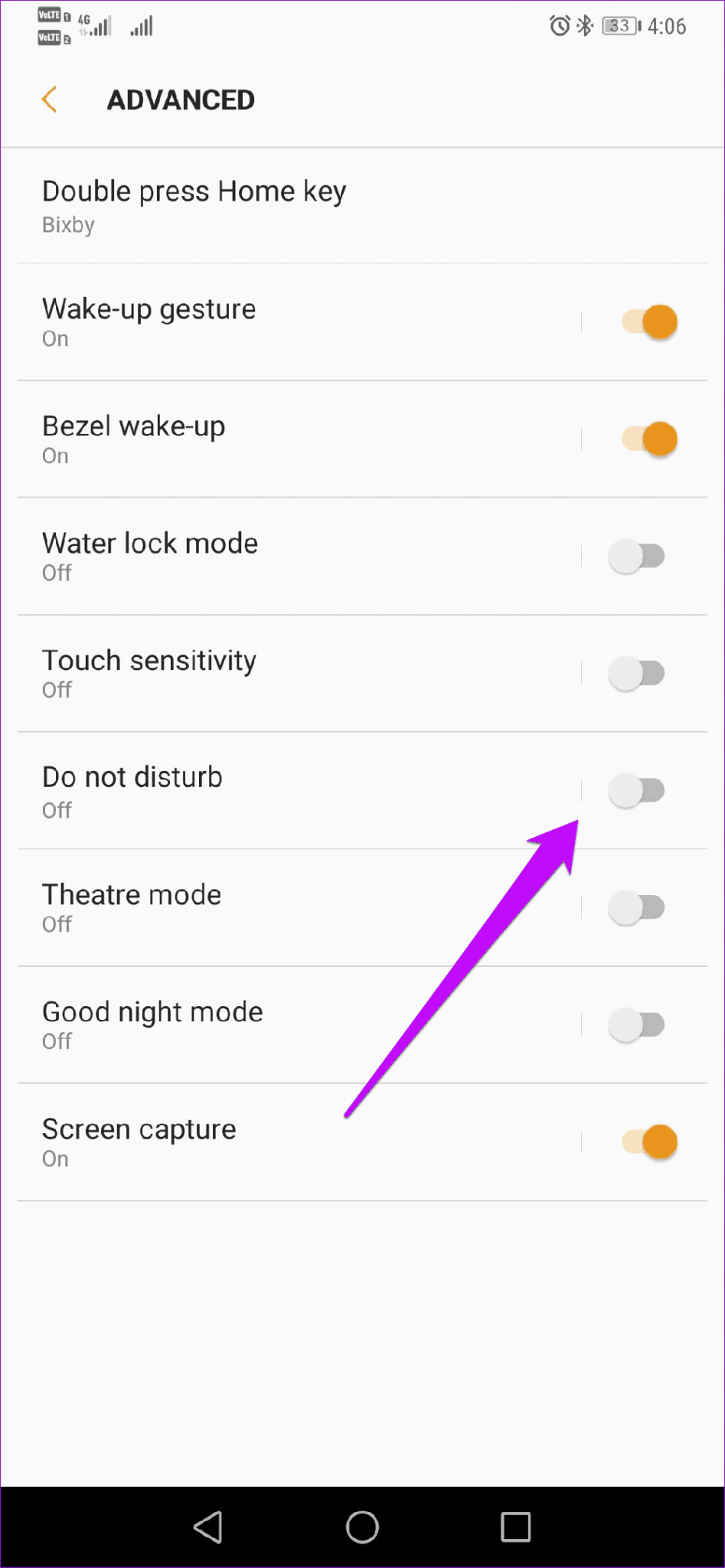
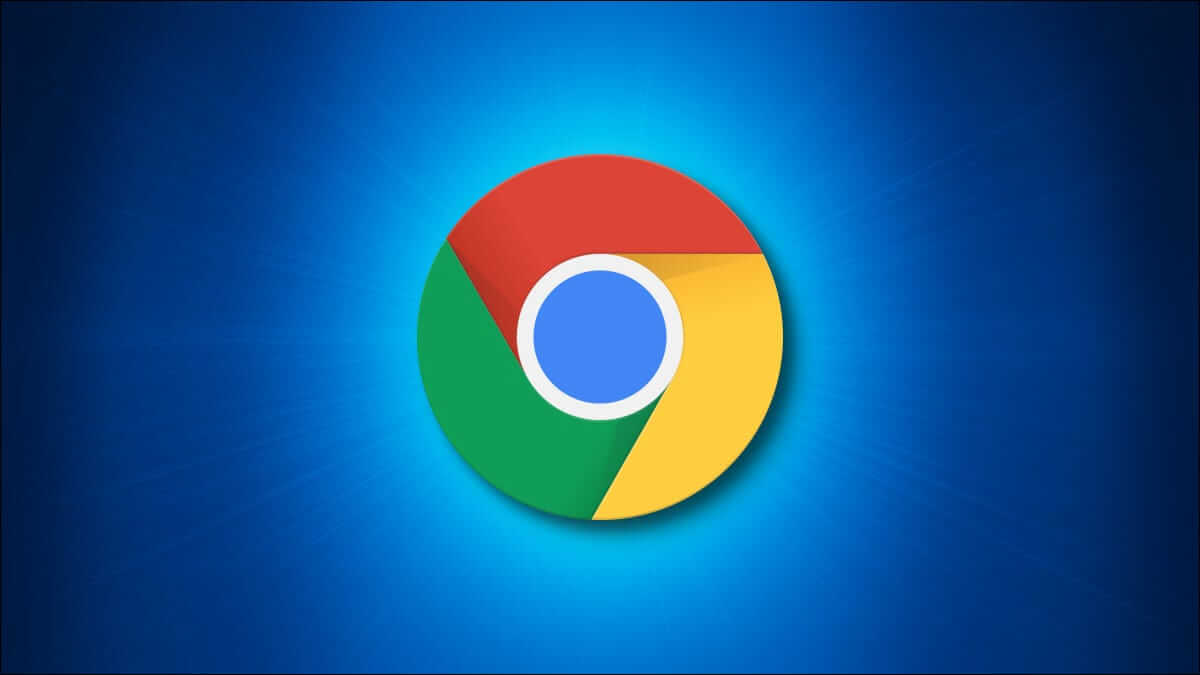
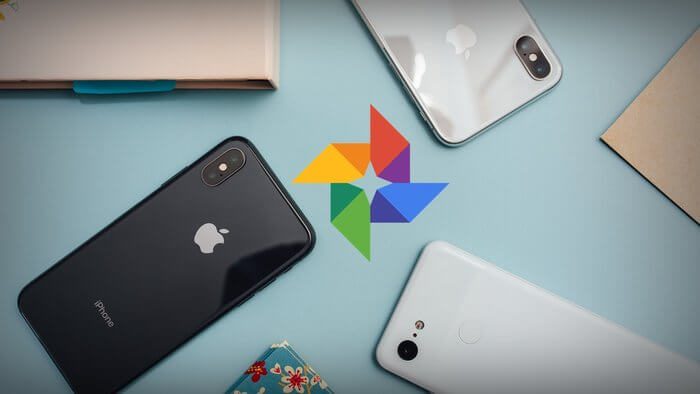

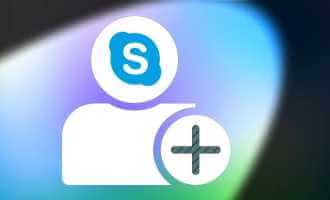


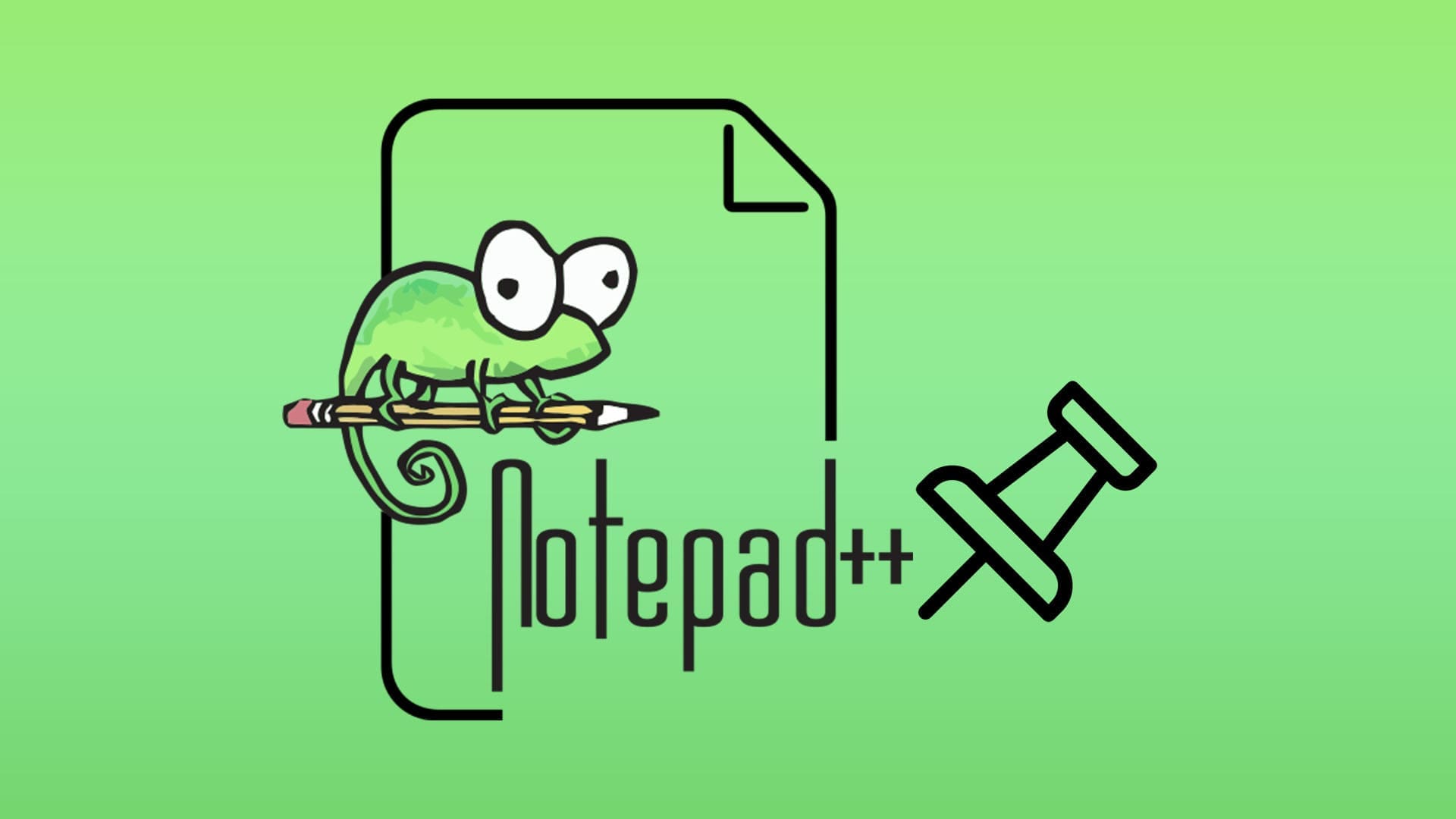
Super! Tento článek by vás mohl připojit k připojenému zařízení Bluetooth. Prosím, držte se dál 😊